키보드 단축키를 사용하여 모든 브라우저에서 탭 간 전환
게시 됨: 2021-05-07브라우저 바로 가기를 사용하면 웹을 더 빠르고 효율적으로 서핑할 수 있습니다. 바로 가기를 사용하여 브라우저에서 할 수 있는 일이 많이 있습니다. 닫힌 탭 다시 열기, 화면/글꼴 크기 변경, 페이지 자동 스크롤 등.
컴퓨터의 트랙패드나 마우스를 사용하여 탭 사이를 이동하는 경우 키보드 단축키를 사용하는 것이 더 빠릅니다. 이 기사에서는 키보드를 사용하여 탭을 전환하는 방법을 보여줍니다. Google Chrome, Microsoft Edge, Mozilla Firefox, Safari, Opera 및 Brave와 같은 유명 웹 브라우저의 탭 탐색 바로 가기를 편집했습니다.
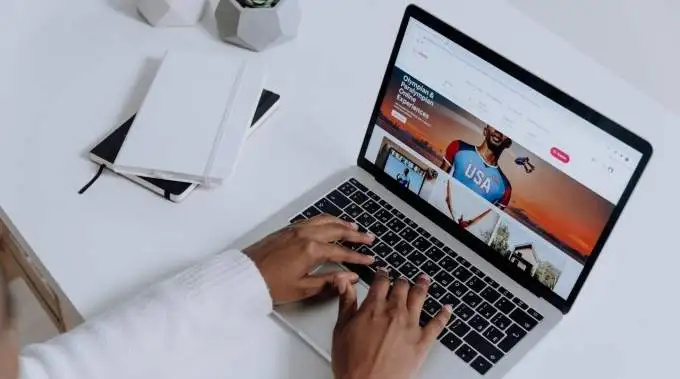
이러한 바로 가기를 사용하면 탭에 더 쉽게 액세스하고 관리할 수 있습니다. 한번 봐봐.
Chrome 및 Microsoft Edge 탭 바로 가기
이러한 브라우저는 동일한 Chromium 엔진에서 실행되며 많은 유사점을 공유하지만 Microsoft Edge는 더 많은 기능을 제공합니다. 아래 나열된 키보드 단축키는 Chrome 및 Edge에서 동일한 기능을 수행합니다.
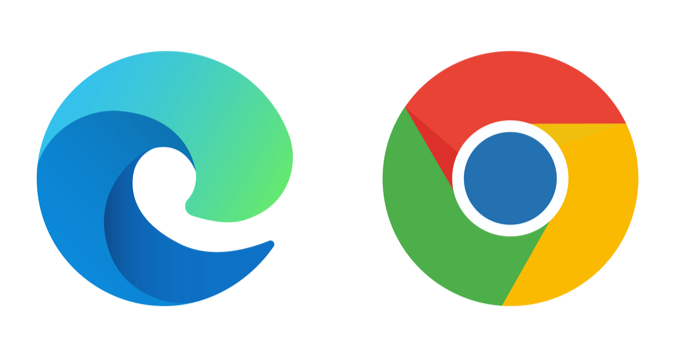
다음 탭으로 전환
다음 탭(오른쪽)으로 이동하려면 키보드에서 Ctrl + Tab 또는 Ctrl + PgDn 을 누릅니다. 이 단축키는 친숙한 키보드 레이아웃을 사용하는 Windows 기기 및 기타 운영 체제(예: Chromebook 및 Linux의 Chrome OS)에서 완벽하게 작동합니다.
macOS 구동 컴퓨터를 사용하는 경우 Command + Option + 오른쪽 화살표 를 누르십시오. 이 키 조합은 계속해서 한 탭을 오른쪽으로 이동합니다.
이전 탭으로 전환
열린 탭(왼쪽)으로 돌아가시겠습니까? Windows 또는 Linux 컴퓨터에서 Ctrl + Shift + Tab (또는 Ctrl + Page Up )을 누릅니다.
Command + Option + 왼쪽 화살표 버튼 은 왼쪽에서 가장 가까운 탭으로 이동하는 macOS에 해당합니다.
특정 탭으로 전환
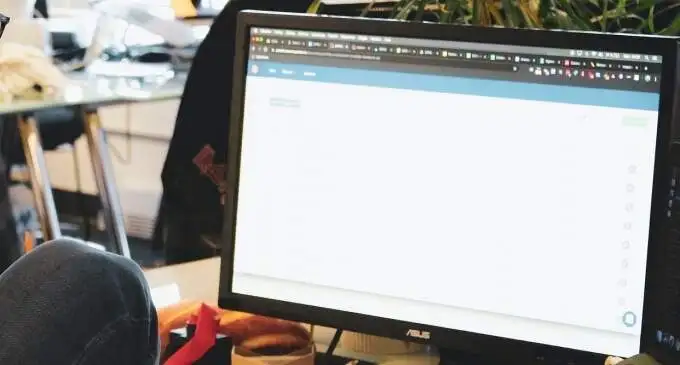
웹 브라우저는 왼쪽에서 처음 8개의 탭을 탭 1에서 탭 8로 인식합니다. Windows 및 Linux에서 Ctrl 키 와 탭 번호를 차례로 누르면 지정된 탭으로 이동합니다.
예를 들어 Ctrl + 1 은 첫 번째 탭(왼쪽에서)을 열고 Ctrl + 5 는 바로 다섯 번째 탭으로 이동합니다. Ctrl + 8 까지 이 작업을 수행할 수 있습니다. 그러면 8번째 탭이 열립니다. Ctrl + 9 는 마지막 탭(가장 오른쪽으로)으로 전환하고 Ctrl + 0 은 아무 작업도 수행하지 않습니다.
MacBook 또는 iMac에서 Command + 1 에서 8 은 처음 8개 탭으로 이동하고 Command + 9 는 행의 마지막 탭을 즉시 엽니다.
파이어폭스 탭 단축키
Firefox에는 키보드 단축키로 탭을 전환할 때 웹 페이지를 미리 볼 수 있는 "멋진" 탭 탐색 인터페이스가 있습니다.

탭 간 앞으로 전환
Mac, Linux 및 Windows 장치의 경우 Firefox에서 Ctrl + Tab 을 눌러 열린 탭을 순환합니다(왼쪽에서 오른쪽으로).
이 단축키는 모든 활성 탭의 축소판을 불러옵니다. Ctrl 키 를 누른 상태에서 Tab 키를 계속 눌러 탭 사이를 이동합니다(왼쪽에서 오른쪽으로). 강조 표시가 탭의 축소판에 도달하면 키를 놓아 탭을 엽니다.
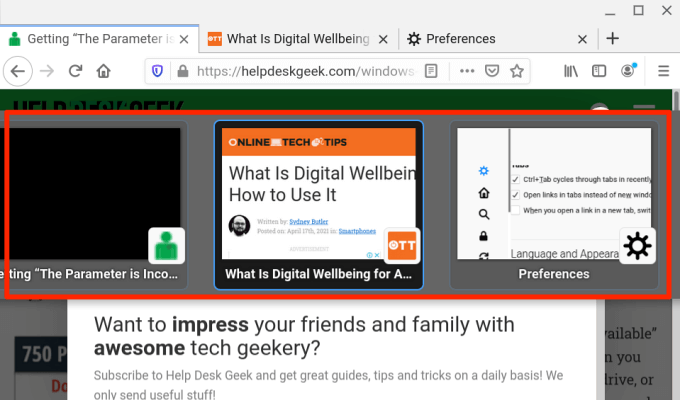
이전 탭으로 전환
Firefox를 사용하면 Windows 또는 Linux PC에서 Ctrl + Shift + Tab (또는 Ctrl + Page Down )을 누를 때 한 탭을 왼쪽으로 이동할 수 있습니다. Mac의 경우 Command + Option + 왼쪽 화살표 버튼 (또는 Control + Shift + Tab ) 단축키 중 하나를 사용할 수 있습니다.
이 단축키는 Firefox에서 기본적으로 비활성화되어 있습니다. 브라우저는 최근에 사용한 순서대로 탭을 이동하기 때문입니다. 이전 탭으로 전환하려면(역순으로) Firefox의 환경 설정 메뉴로 이동하여 "Ctrl+Tab이 최근에 사용한 순서대로 탭을 순환합니다."를 선택 취소하십시오.

특정 탭으로 전환
Firefox는 또한 왼쪽에서 처음 8개 탭에 1에서 8까지의 숫자를 할당합니다. 처음 8개 탭 중 하나로 전환하려면 Alt + 1 에서 Alt + 8 (Linux), Control + 1 에서 Control + 8 (Windows) 또는 Command + 1 에서 Command + 8 (Mac)을 누릅니다.
Firefox의 탭 표시줄에서 마지막 탭으로 이동해야 하는 경우 Alt + 9 (Linux의 경우), Control + 9 (Windows의 경우) 또는 Command + 9 (Mac의 경우)를 사용하세요.
사파리 탭 단축키
Safari가 귀하의 이동 웹 브라우저인 경우 이러한 키보드 단축키를 사용하면 탭 사이를 탐색하는 데 소요되는 시간을 크게 줄일 수 있습니다.
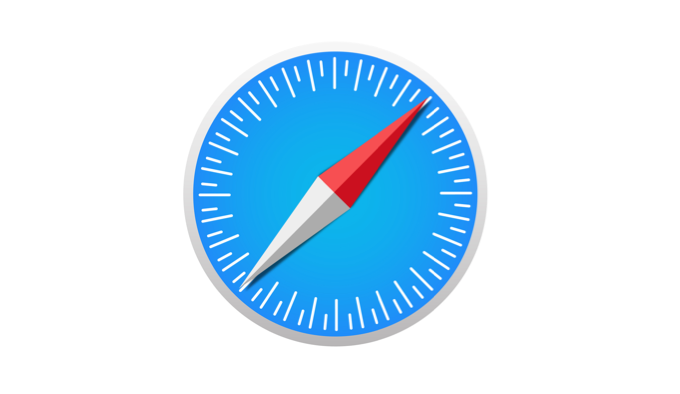
다음 탭으로 전환
Control + Tab 을 눌러 오른쪽에 열려 있는 다음 탭으로 이동합니다. Shift + Command + 오른쪽 대괄호 ( ] )는 비슷한 결과를 얻을 수 있는 대체 단축키입니다.

이전 탭으로 전환
Command + Shift + Tab 또는 Shift + Command + 왼쪽 대괄호 ( [ ) 키 조합은 한 단계 뒤로 이동하여 왼쪽에 있는 탭을 엽니다.
특정 탭으로 전환
또한 Safari에서는 전용 단축키를 사용하여 처음 8개 탭과 마지막 탭으로 바로 이동할 수 있습니다. Safari에 12개의 열린 탭이 있다고 가정해 보겠습니다. Command + 1 을 누르면 첫 번째 탭(오른쪽에서)으로 전환되고 Command + 7 은 7번째 탭을 열고 Command + 3 은 세 번째 탭을 엽니다. 마지막 또는 가장 오른쪽 탭을 여는 Command + 9 까지 이 작업을 수행할 수 있습니다.
이 바로 가기가 대신 책갈피를 여는 경우 Safari의 환경 설정 메뉴로 이동하여 탭 전환 옵션을 활성화하십시오. Safari를 열고 메뉴 막대에서 Apple 로고 를 클릭한 다음 기본 설정 을 선택합니다. 탭 섹션에서 "탭을 전환하려면 ⌘-1에서 ⌘-9를 사용하십시오." 옆의 확인란을 선택하십시오.
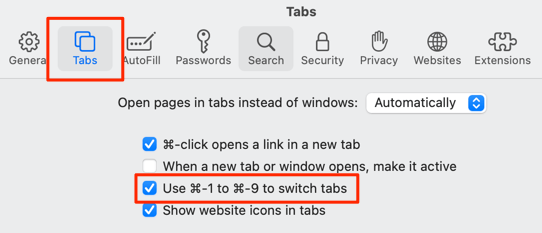
Safari로 돌아가서 바로 가기가 이제 책갈피가 아닌 탭 간에 전환되는지 확인합니다.
오페라 탭 단축키
Opera는 열린 탭과 창을 통해 앞뒤로 순환하기 위한 바로 가기만 함께 제공됩니다. 브라우저에는 특정 탭으로 전환하기 위한 바로 가기가 없습니다.
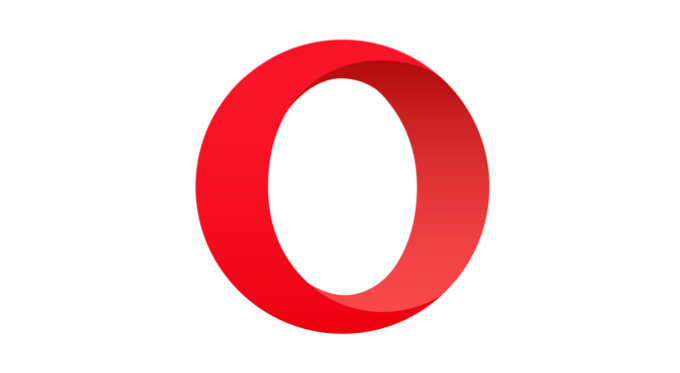
Opera 탭 간 전환
Windows, Linux 및 macOS 장치에서 Control + Tab 을 눌러 오른쪽의 다음 탭으로 이동합니다. 반대로 Shift + Control + Tab 은 열려 있는 탭을 뒤로 순환합니다.
Opera Windows 간 전환
장치에 여러 개의 Opera 창이 열려 있는 경우 Mac에서는 Command + 역따옴표 ( ` ) 또는 Windows/Linux에서는 Alt + Tab 을 눌러 창 사이를 이동할 수 있습니다.
Opera의 고급 탭 탐색 단축키
키 조합은 빠르지만 단일 키를 사용하여 탭 간에 전환하는 것은 어떻습니까? Opera의 고급 키보드 단축키를 사용하여 이를 수행할 수 있습니다. Opera의 설정 메뉴를 열고 고급 > 브라우저 > 바로 가기 로 이동하여 고급 키보드 바로 가기 활성화 를 선택합니다.
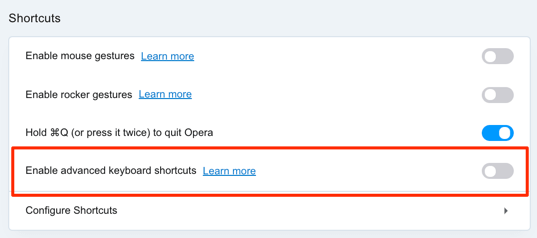
이 옵션이 활성화된 상태에서 키보드에서 1 을 누르면 열려 있는 탭 사이를 앞으로 순환하고 2 를 누르면 뒤로 순환합니다. 이것은 Mac, Windows 및 Linux 장치에서 작동합니다.
Mac을 위한 추가 고급 탭 탐색 단축키가 있습니다. Control + Backquote ( ` )를 사용하면 현재 탭과 이전 탭 간에 전환할 수 있습니다. 2번째 탭에서 7번째 탭으로 전환했다고 가정하면 이 단축키를 누르면 7번째 탭으로 돌아갑니다. 키 조합을 다시 누르면 두 번째 탭이 열립니다.
용감한 탭 단축키
Brave는 Chrome 및 Firefox보다 상대적으로 빠르고 더 안전하기 때문에 빠르게 주목을 받고 있는 많은 대체 브라우저 중 하나입니다. (Brave) 브라우저에 대한 포괄적인 검토를 읽고 시도해 볼 것인지 여부를 결정하십시오.
이미 Brave 사용자라면 탭 탐색 속도를 높이는 데 도움이 되는 몇 가지 키보드 단축키가 있습니다.
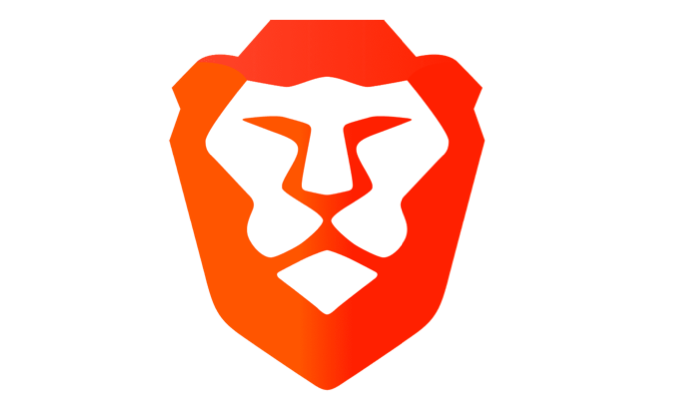
다음 탭으로 전환
macOS 구동 장치의 경우 Command + Option + 오른쪽 화살표 키를 눌러 오른쪽에 열려 있는 다음 탭으로 이동합니다. Windows 또는 Linux 시스템이 있는 경우 사용할 단축키는 Control + Tab 또는 Control + Page Down 입니다.
이전 탭으로 전환
Windows 및 Linux 장치에서 왼쪽으로 한 탭 이동하는 기본 단축키는 Control + Shift + Tab 또는 Control + Page Up 입니다. Mac에서는 Command + Option + 왼쪽 화살표 키를 사용합니다.
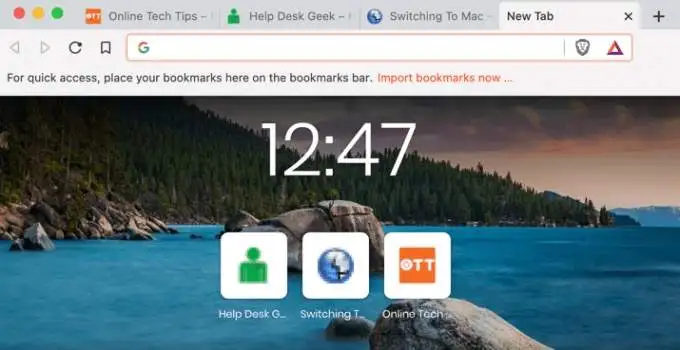
Brave에서 특정 탭으로 전환
Control + 1 ~ Control + 8 (Windows/Linux) 또는 Command + 1 ~ Command + 8 (macOS)을 사용하여 첫 번째와 여덟 번째 탭을 순환할 수 있습니다.
Command + 9 는 Mac의 마지막 탭으로 이동하는 반면 Control + 9 는 Windows/Linux에서 동일한 작업을 수행합니다.
순식간에 목적지 탭에 도달
키보드를 사용하여 탭을 전환하는 이러한 단축키를 마스터하는 것은 처음에는 어려울 수 있지만 자주 사용하면 확실히 익숙해질 것입니다. 이 단축키를 일상적인 웹 서핑 루틴에 통합하면 순식간에 단축키 닌자가 될 것입니다.
